GitHub及git初级玩法

使用Github一年又余了,感觉GitHub还是非常好用的,在这个平台上不仅能学到很多东西,还能认识一些有意思的人。最近同学对GitHub很感兴趣,不知道该如何入门,顺手记录一下。这是一篇5000字+的多图长文(持续更新ING)。
GitHub是做什么的?
- GitHub是全球最大的同性社交平台,业界人称
GayHub, 今年微软喜提全球最大的社交平台GitHub. 好吧,上面是来搞笑的😄, GitHub是一个代码托管的平台,类似于这样的平台还有GitLab、Coding、Bitbucket等等;之所以叫GitHub是因为它只支持Git这一种版本控制工具。GitHub这个单词拆分开来就是Git和Hub,用过Usb Hub的人都知道hub是一个类似集线器的东西。
开始使用GitHub
- 注册GitHub账号
- 建立Repo, 添加
ssh key - git的简单使用以及一些GUI的GitHub客户端
- Commit History 以及 issue
- 如何编写README文件
- 如何贡献代码– Pull request
- 如何为项目添加开源协议
- 如何在GitHub上面写日记
- 为项目添加web文档
- 编译、部署以及添加贴纸
先准备写这些吧。
多图警告⚠️, 本博客文章配有大量图片, 请注意流量。
下面以全球最大的开源社区GitHub为例(今年是GitHub十周年)。
注册GitHub账号
首先,在浏览器中打开GitHub, 映入眼帘的是一只黑色章鱼🐙猫🐱,是不是和我的衣服上的标志差不多😝。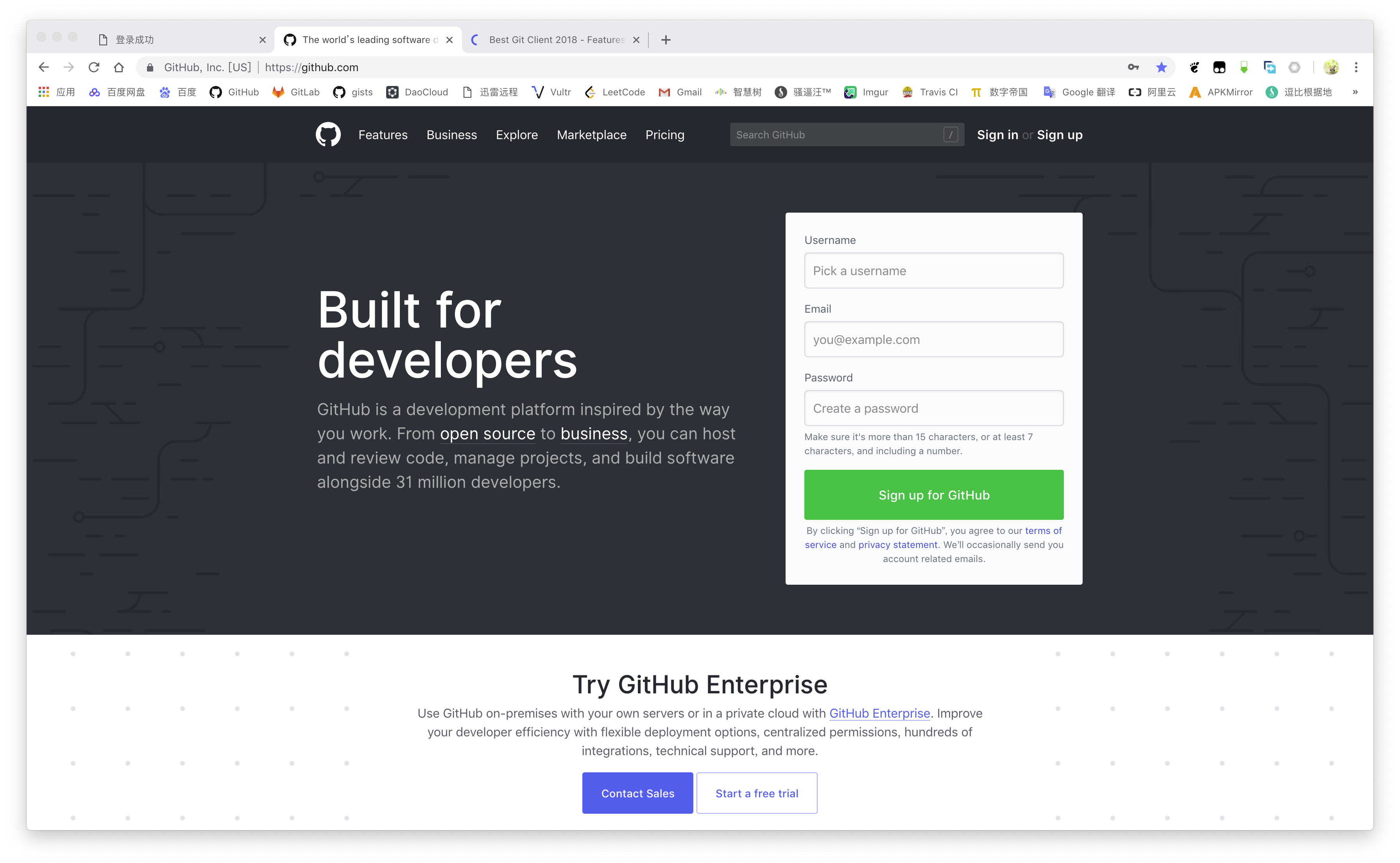
Sign in就是登陆啦,如果你注册了一个账号就直接登陆就是喽Sign up注册一个新的账号
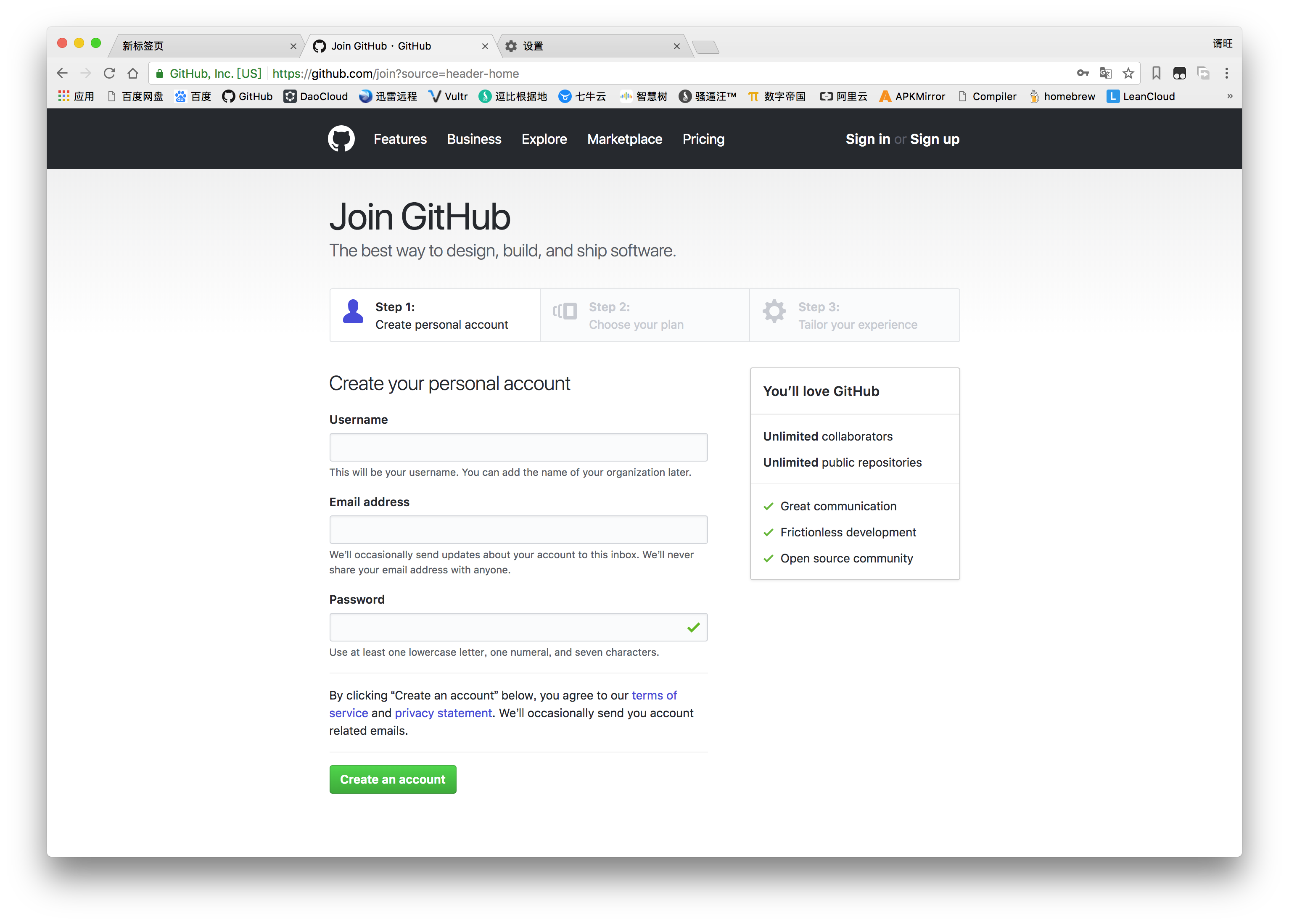
Username填一个简单一点的英文名,因为以后你的博客可以通过Username.github.io来访问的,所以起一个好点的、不太长的名字就很有必要了,比如我的这个Username是ourfor,很短也很好记。Email address填个QQ邮箱📮也是OK的啦Password这个你懂得😳😳step2和step3这个由于我注册过了,我就没打开看了,你看着填吧。
这个B的英语我也是服了。
注册完登陆我们就来到了这样的一个界面: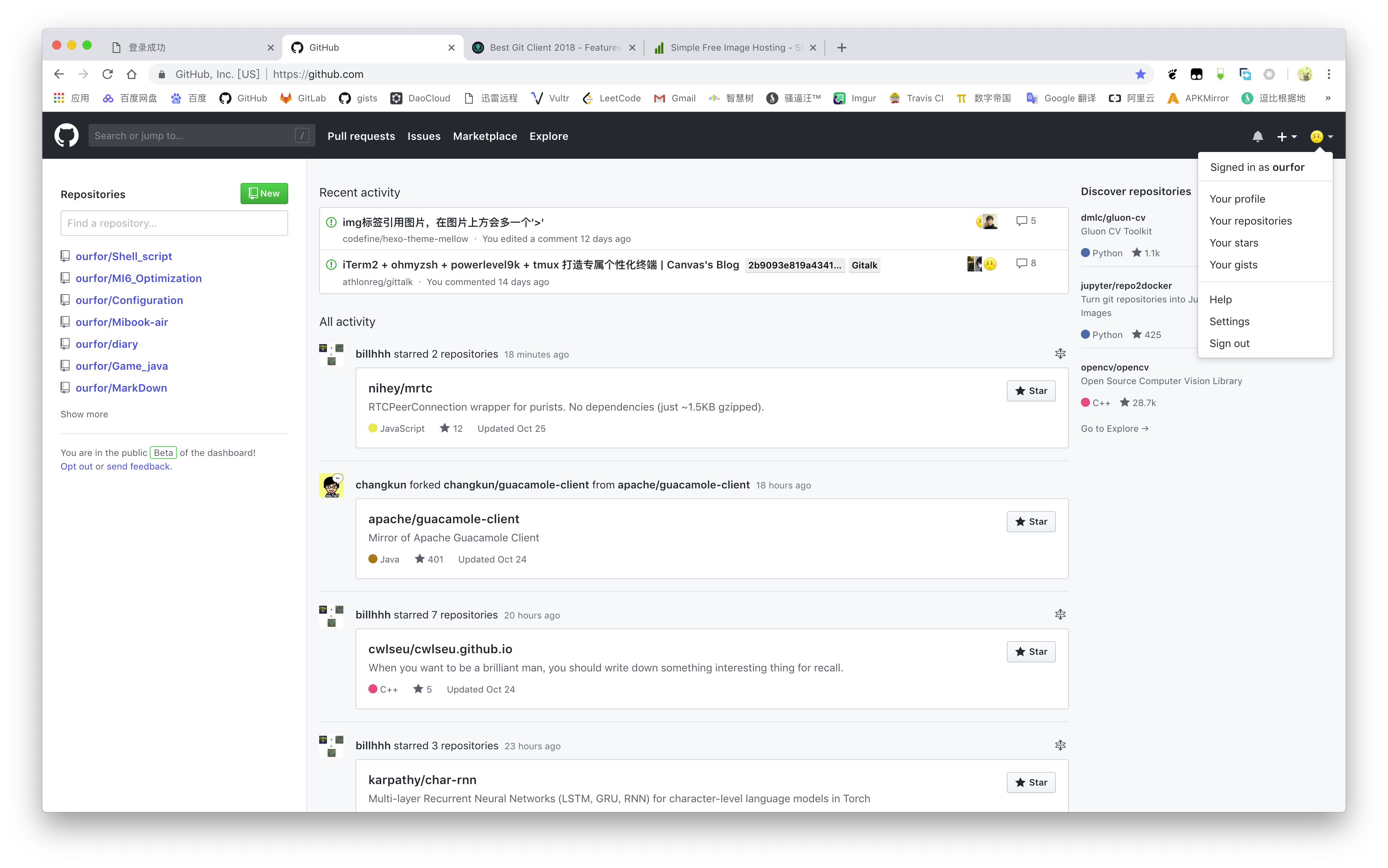
我们打开页面右上角的Setting, 打开Your Profile, 就会跳转到我们的个人主页: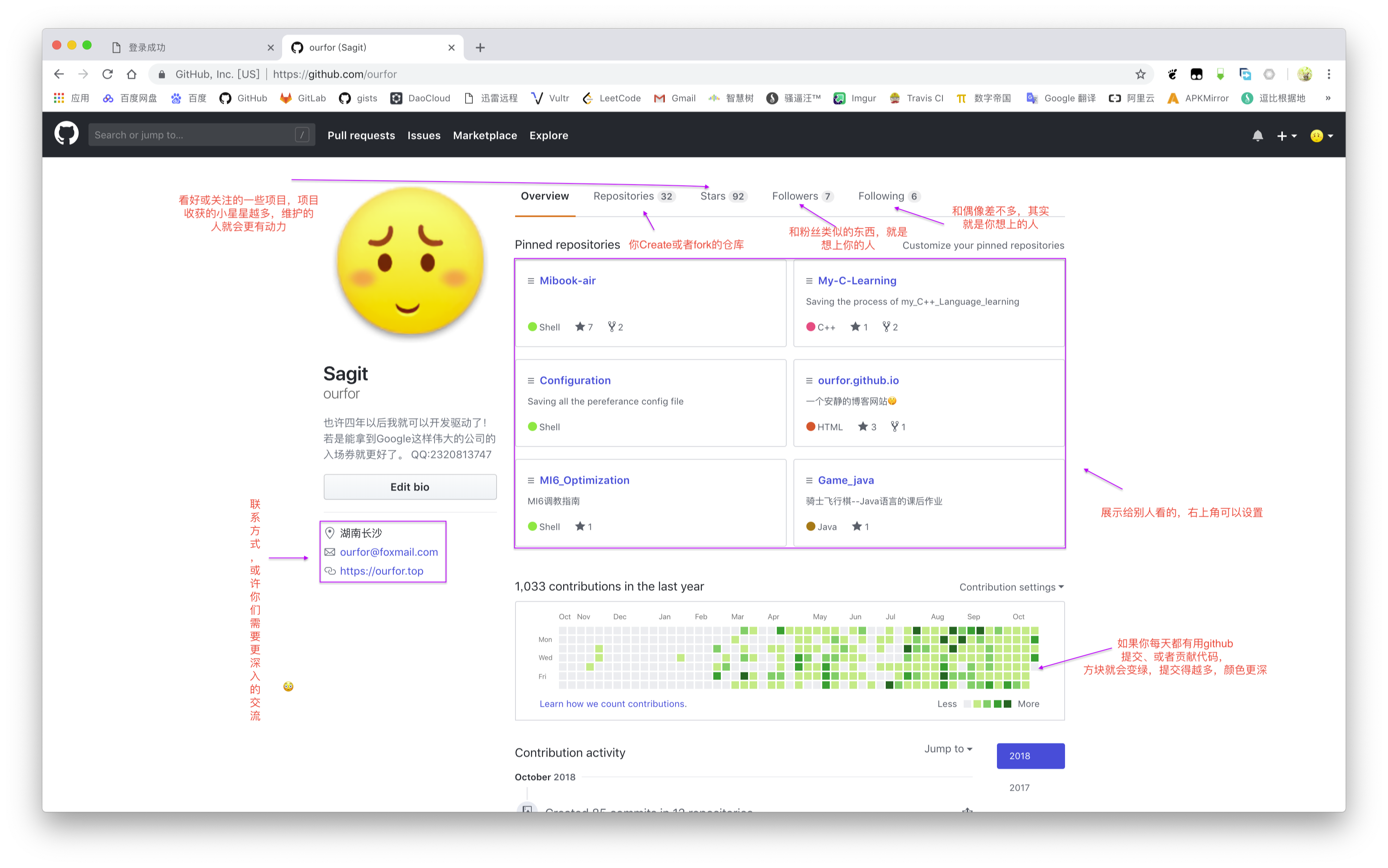
下载git
这里我们的主角登场了,就是Git, 对于Unix-Like的操作系统, 就不用下载了, 直接从源安装就好了。对于Windows操作系统, 下载最新的Git。
以Windows上面为例:
安装完我们的Git之后, 我们需要生成一对SSH Key, 打开安装的Git bash。
在Windows10 的搜索框中查找Git bash,或者点击Windows徽键,在最近添加中打开,在Git bash键入如下命令:
1 | pwd #print working directory显示当前路径。 |
创建Repo
新建一个Repository(以下简称Repo/repo),点击页面上面的New repository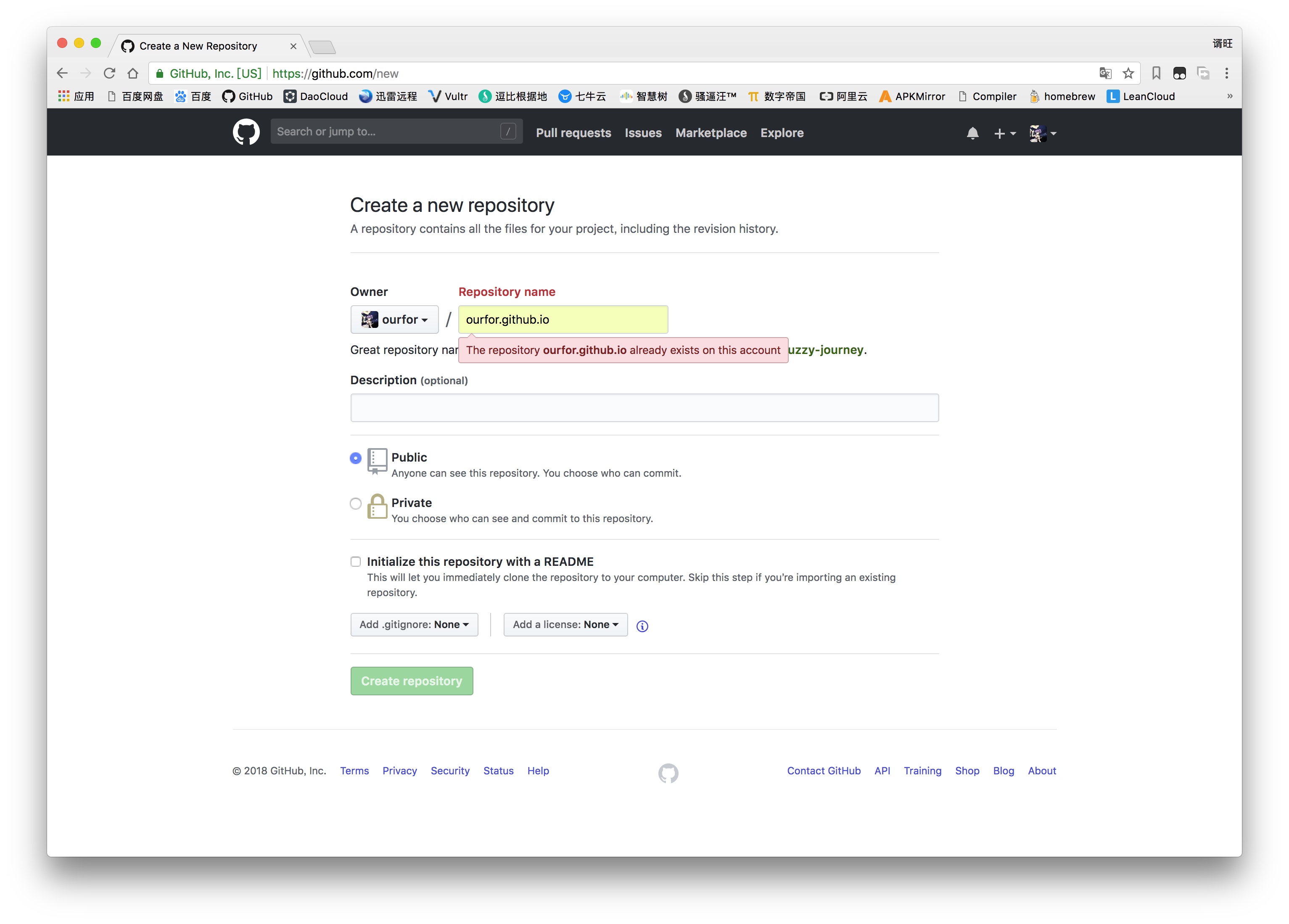
- 这个
Repository name,你随意,不过并不建议用中文名. Public在你没有付费或者使用学生包的时候,我们只能创建public类型的repo,其实已经够用了。然后点击Create repository就可以完成创建。Description可选。建议勾选☑️Initialize this repository with a README
这时候就会打开仓库主页,依次点击页面右侧的Clone or download、Use SSH复制框中的Repo地址,待会要用。
添加部署密钥.
打开Git bash,输入ssh-keygen -t rsa -C "[email protected]",这个邮箱地址换成你的。连续四次回车就生成了一对密钥。
1 | Your identification has been saved in /c/Users/zip/.ssh/id_rsa. |
它会告诉你密钥生成在哪个文件夹,上面是我的密钥生成路径,下面要相应替换成你的,使用cat来查看公钥内容:
1 | cat /c/Users/zip/.ssh/id_rsa.pub |
复制输出的内容,打开GitHub,点击页面右侧头像旁边的倒三角,打开Settings,在页面左侧的Personal settings下面定位到SSH and GPG keys这一栏,点击右侧的New SSH key来添加一个密钥,其中Title随意,Key填写上一步Git bash里面生成的那个。最后Add SSH key就行了。
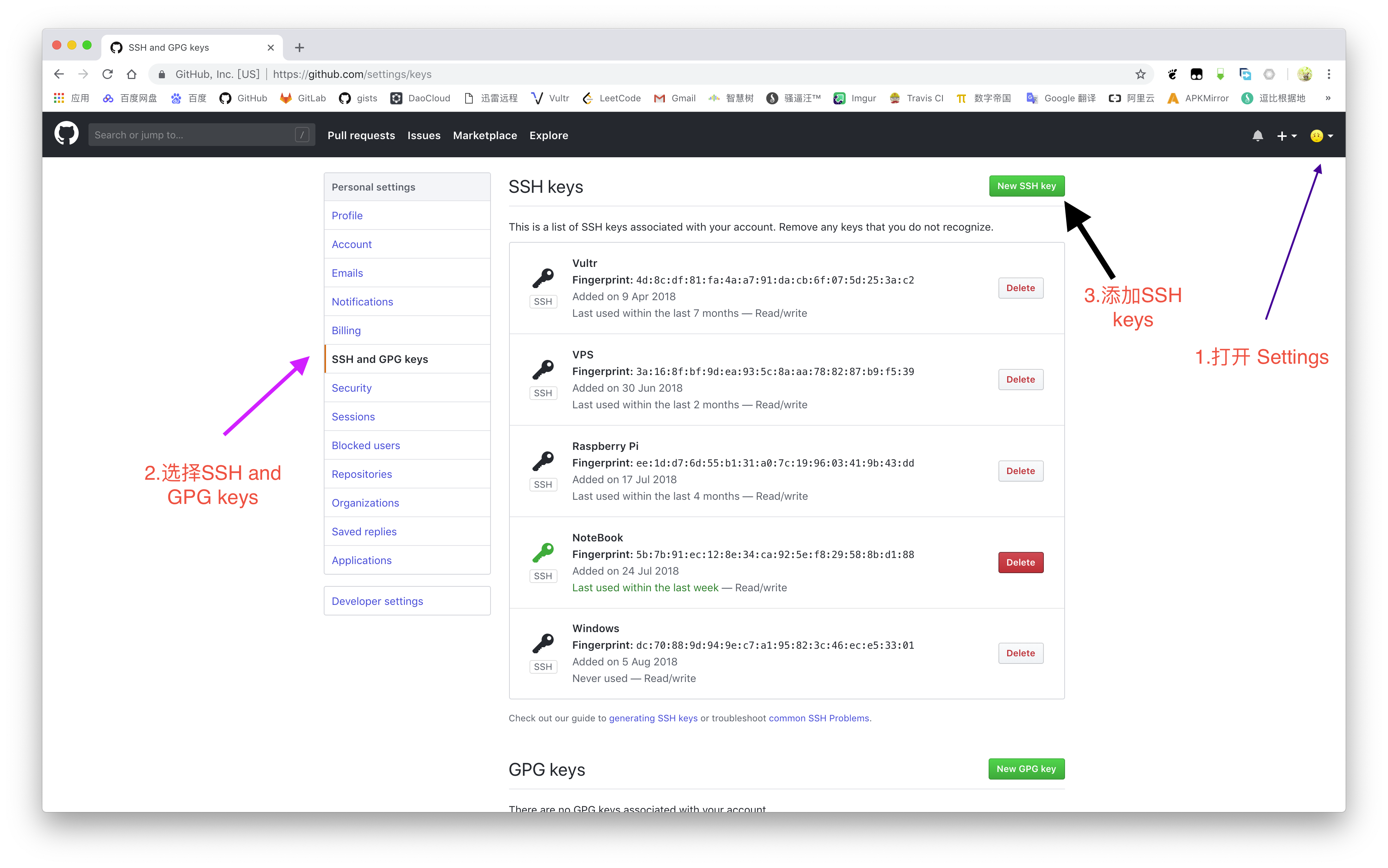
git的简单使用
git命令
下面命令均在Git bash或Terminal中执行。
打开我们的项目仓库页面, 复制仓库地址。将远程仓库克隆到本地计算机: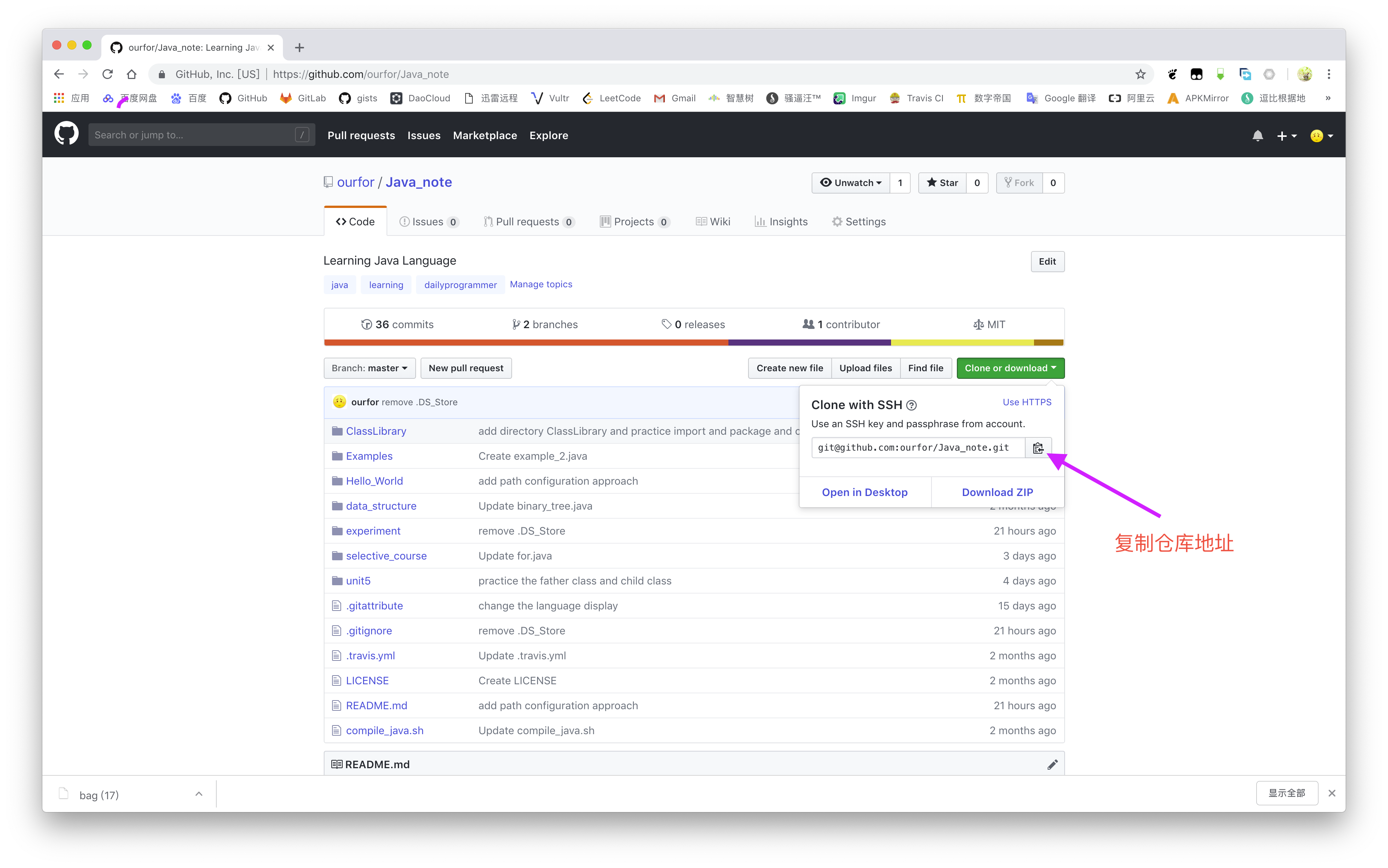
1 | git clone [email protected]:ourfor/Java_note.git # 使用ssh方式clone, 那么你必须在该仓库中添加你的ssh key, 所以对于别人项目你只能使用https的方式clone。 |
接下来我们为Repo添加文件, 这里我使用数据流重定向来创建一个文件。
1 | echo -e "hello world" > firstfile.c # 你没必要这么骚吧, 直接在文件管理器里面移个文件进去不就好了 |
是不是这样我们放在项目目录下的文件就变成我们的项目文件了呢?肯定不是啊, 那我不是随便放个文件都能改变你的项目文件了, 再者, 版本控制肯定是会有版本记录的啊!这时候我们就需要手动添加文件到我们的项目文件了。
1 | git add firstfile.c # 添加firstfile.c到项目 |
如果每次这样添加不麻烦吗?有时候我都不知道生成了什么文件, 更简易的方法是每次添加项目目录里面的所有文件:
1 | git add . # 或者git add -A A就是all的缩写 |
接下来为我们的更改添加注释信息:
1 | git commit -m "first commit" #其中引号里面的内容就是我们添加的提交记录 |
添加完提交记录后我们还可以将更改推送到远程仓库:
1 | git push origin master #将本地更改push到分支master |
有时版本冲突,可以使用强制推送:
1 | git push -f origin master #参数f就是force的意思 |
对应的如果远程仓库的版本比较新, 我们可以将远程仓库的内容同步到本地计算机:
1 | git pull origin master #将分支master的内容pull到本地计算机 |
有时我们开发软件,不同的开发阶段我们的软件有不同的开发版本,比如alpha、beta和gamma. 我们希望一个仓库同时存在多个不同的版本,我们可以充分利用branch的功能。
- 创建一个新分支
1 | git checkout -b alpha |
- 切换分支
1 | git checkout alpha |
当我们在git中切换分支以后,在文件浏览器里面就看不到其他分支的文件,是不是很方便?
举个栗子🌰骑士飞行棋与坦克大战并存, Game_java
一般该怎么用git?
在添加好ssh公钥后,我们先在本地创建一个目录,以RepoLocal做目录名为例:
- 初始化
RepoLocal目录,使之能够被git管理(设置一次就好了)
1 | git init RepoLocal # 在RepoLocal上级目录执行,如果在目录RepoLocal中则执行git init |
- 关联远程git仓库(一次)
1 | git remote add origin RepoRemoteAddress # RepoRemoteAddress 就是你的远程仓库地址 |
- 设置提交人信息(每次提交都会显示某某某提交,信息就是在这里设置,一次性设置)
1 | git config --global user.name "ourfor" #不太记得是不是这条命令了,反正到时候会有英文提示的,看看提示就好了 |
- 添加更改文件到repo
1 | git add . # 添加当前目录所有文件及目录 git add -A |
- 为更改添加注释说明信息
1 | git commit -m "some information to tell others why you change the file or code" |
- 推送到远程仓库
1 | git push origin master #这里推送到主分支,可以推送到其他分支,第一次推送要加参数u,git push -u origin master |
- 如果远程仓库版本比本地仓库版本新,本地就需要pull
1 | git pull |
GUI的GitHub客户端
对于GitHub的GUI客户端我是比较推荐GitKraken尽管它在我的电脑里面已经打入冷宫很长一段时间了, 不过它确实比Web端的美观一点, 对各个平台的支持都比较好。还是比较习惯用git的命令来管理.
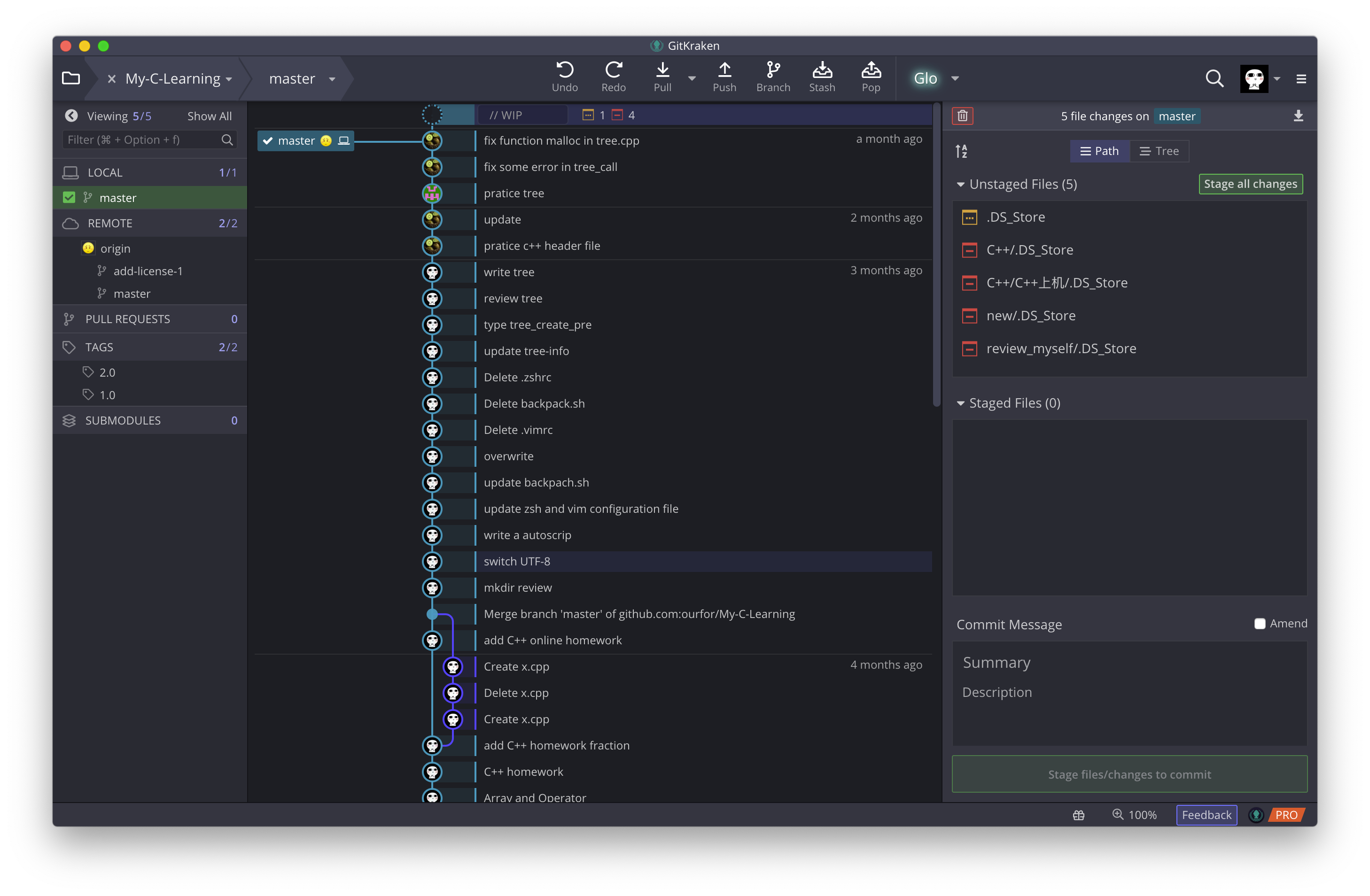
我们下载安装的git也是有gui的界面的,使用指令gitk来打开gui界面
如何编写README文件
READMD文件作为我们项目的一个说明文件, 我们如何编辑README文件,才能让它美观简洁呢?README文件以后缀.md结尾,它支持markdown语法,同时支持部分html语法,在每个repo中,它会自动解析README.md这个文件.
由于经常使用markdown写笔记和文章,都已经形成自己的风格了,所以下面的语法介绍是我经常使用的, 有很多等价的语法,不再此处一一列举
Markdown语法:
一级标题: #
二级标题: ##
等等…

1 | # 算法概述 |
加粗: 第一个认识的人就是你
1 | **第一个认识的人就是你** |
倾斜: 很高兴
1 | *很高兴* |
加粗并倾斜: nice
1 | ***nice*** |
插入代码:
- 插入c语言代码:
1
2
3
4
5
6
int main(){
printf("Hello world\n");
return 0;
}
1 | ```c |
- 插入shell命令
1
2sudo dnf install git -y
sudo dnf update -y
1 | ```bash |
规则就是三个反引号+需要语法高亮的语言类型
引用书中的话或名人名言:
书籍是人类进步的阶梯 ---- 高尔基
1 | > 书籍是人类进步的阶梯 ---- 高尔基 |
小黑点:
- 你还是这么好看
1 | - 你还是这么好看 |
任务列表(有x显示为勾选,留空表示不勾选):
- 高等数学
- 线性代数
1 | - [x] 高等数学 |
反白:
1 | ` root ` 在Unix/Linux操作系统中是指具有最高权限的用户 |
root 在Unix/Linux操作系统中是指具有最高权限的用户
删除线:
1 | ~~浮生若梦, 为欢几何.~~ |
浮生若梦, 为欢几何.
文章分割线:
1 | --- |
插入图片:
1 |  |

- 方括号内部是对图片的描述,在github是不会显示出来的,也就是html中的alt
- 圆括号里面的网址可以是图片的绝对路径地址也可以是相对路径
添加超链接:
GitHub
1 | [GitHub](https://github.com) |
表格:
1 | |这是表头|A|B| |
实际效果:
| 这是表头 | A | B |
|---|---|---|
| h | a | b |
:-这是左对齐-:这是右对齐:-:这是居中对齐
显然这种表格是很简单的, 对于更加复杂的表格, markdown就有点心有余而力不足了, 还好兼容html, 我们就可以用html的方式插入表格:
| 星期一 | 星期二 | 星期三 | 星期四 | 星期五 | |
| 第一节 | 高等数学A(理化214) | 线性代数(理化327) | 软件综合(一)(机房) | 程序设计基础(理化327) | 软件综合(一)(机房) |
| 第二节 | |||||
| 第三节 | 程序设计基础(理化327) | 大学英语(至105) | 大学体育(体育馆) | ||
| 第四节 | |||||
| 午安 | 我的课表居然这么满🍎🍏🍐🍑🍒🍓🥝🍅 | ||||
| 第五节 | 程序设计基础(机房) | 面向对象软件方法学(至308) | 算法分析与设计(至308) | 操作系统(至116) | |
| 第六节 | |||||
| 第七节 | |||||
| 第八节 | |||||
| 傍晚 | 认识你真好🍇🍈🍉🍊🍋🍌🍍 | ||||
| 第一节 | Java校选课(至502) | 概率论与数理统计(至117) | |||
| 第二节 | |||||
| 第三节 | |||||
HTML代码
1 | <table> |
数学公式:
数学是科学的语言, 学习笔记里面怎么可以没有数学公式呢?
\\(a + b\\)
\(a + b\)$$a + b$$
$$a + b$$$$\sum_{i=0}^n i^2 = \frac{(n^2+n)(2n+1)}{6}$$
$$\sum_{i=0}^n i^2 = \frac{(n^2+n)(2n+1)}{6}$$$$\mathscr{ABCDEFGHIJKLMNOPQRSTUVWXYZ}$$
$$\mathscr{ABCDEFGHIJKLMNOPQRSTUVWXYZ}$$
markdown编辑的时候最好用$符号括起来。否则就需要转义字符
比如一个$就是是这样:$\sum_{i=0}^n i^2 = \frac{(n^2+n)(2n+1)}{6}$:
$\sum_{i=0}^n i^2 = \frac{(n^2+n)(2n+1)}{6}$
$$\sum_{i=0}^n i^2 = \frac{(n^2+n)(2n+1)}{6}$$
$$\sum_{i=0}^n i = \frac{n+1}{2}$$
原本语法中两个\\, 你还需要加一个\来转义:
$$
\begin{pmatrix}
1 & a_1 & a_1^2 & \cdots & a_1^n \
1 & a_2 & a_2^2 & \cdots & a_2^n \
\vdots & \vdots& \vdots & \ddots & \vdots \
1 & a_m & a_m^2 & \cdots & a_m^n
\end{pmatrix}
$$
我不是学数学的所以我很少用数学公式,如果你对数学公式的用法感兴趣你可以看看Mathjax官网的说明。一般的markdown编辑器和解析器都支持Mathjax
$$
\begin{pmatrix}
🍇 & 🍈 & 🍉 & 🍊 \
🍋 & 🍌 & 🍍 & 🍎 \
🍏 & 🍐 & 🍑 & 🍒 \
🍓 & 🥝 & 🍅 & 😳
\end{pmatrix}
$$
Commit History 以及 issue
Commit History使用场景
情景一
旺仔是一名大二计算机专业的学生,这个学期学校开了一门操作系统的课程,
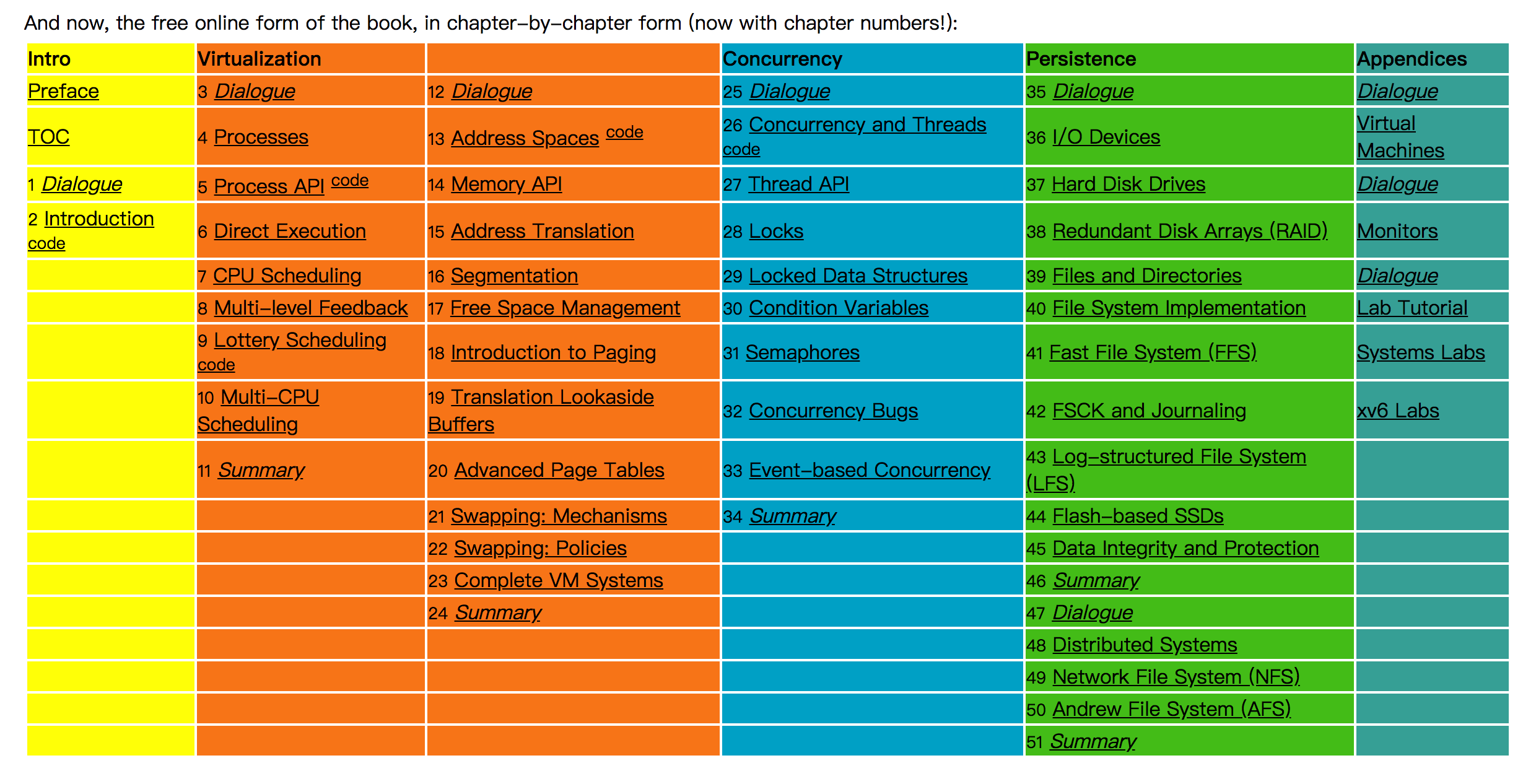
操作系统向来都是他的最爱,上操作系统的副教授使用的教材是国外经典操作系统教材,这个教材各方面都不错,唯一得缺点就是实体书太贵,完整的pdf电子书📚又得收费。每章都是免费的,在线网站OSTEP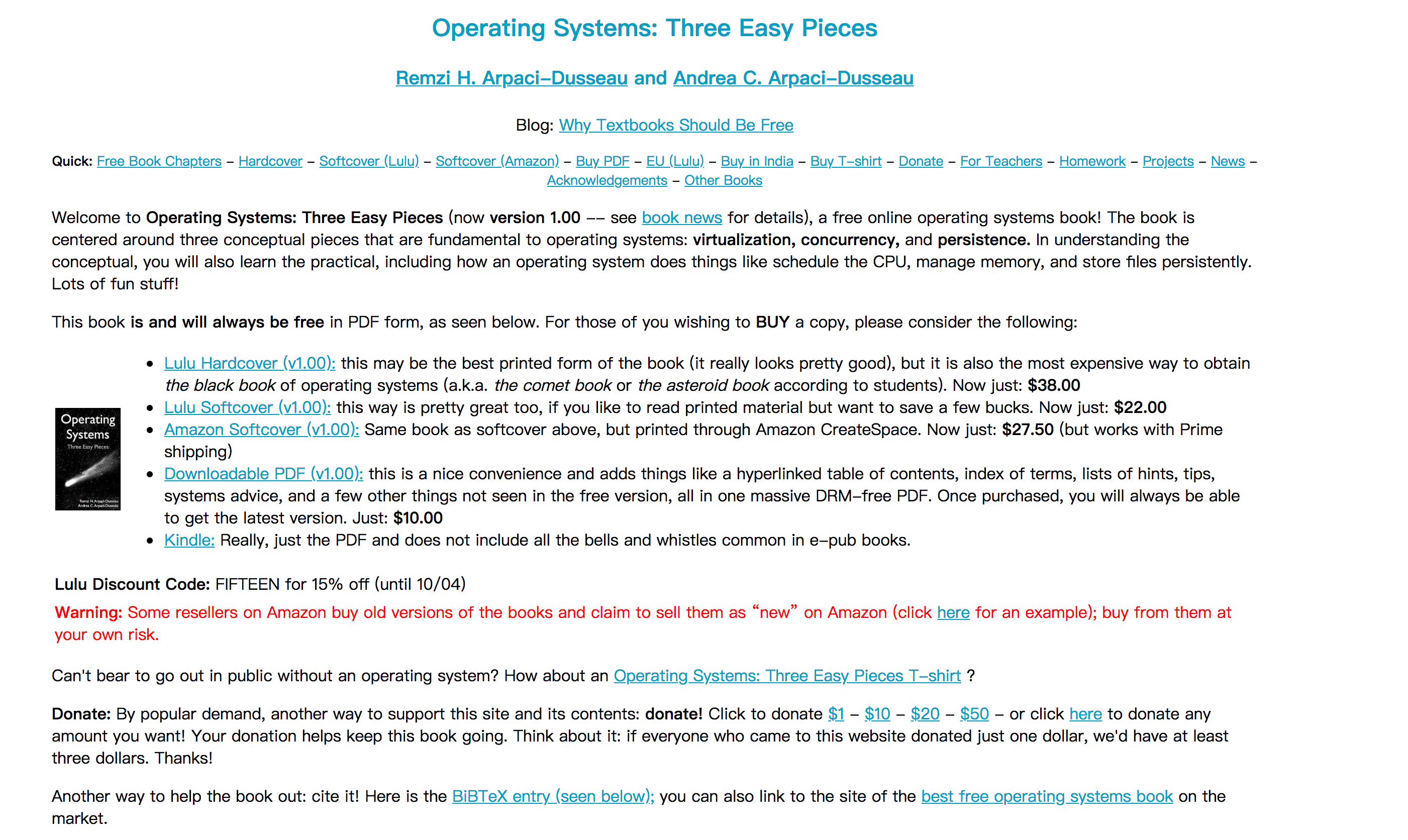
在他Google一圈以后,他累了,在他快要放弃的时候,他想到了GitHub—-这个全球最大的开源社区,打开GitHub主页,键入ostep, 得到了以下结果:
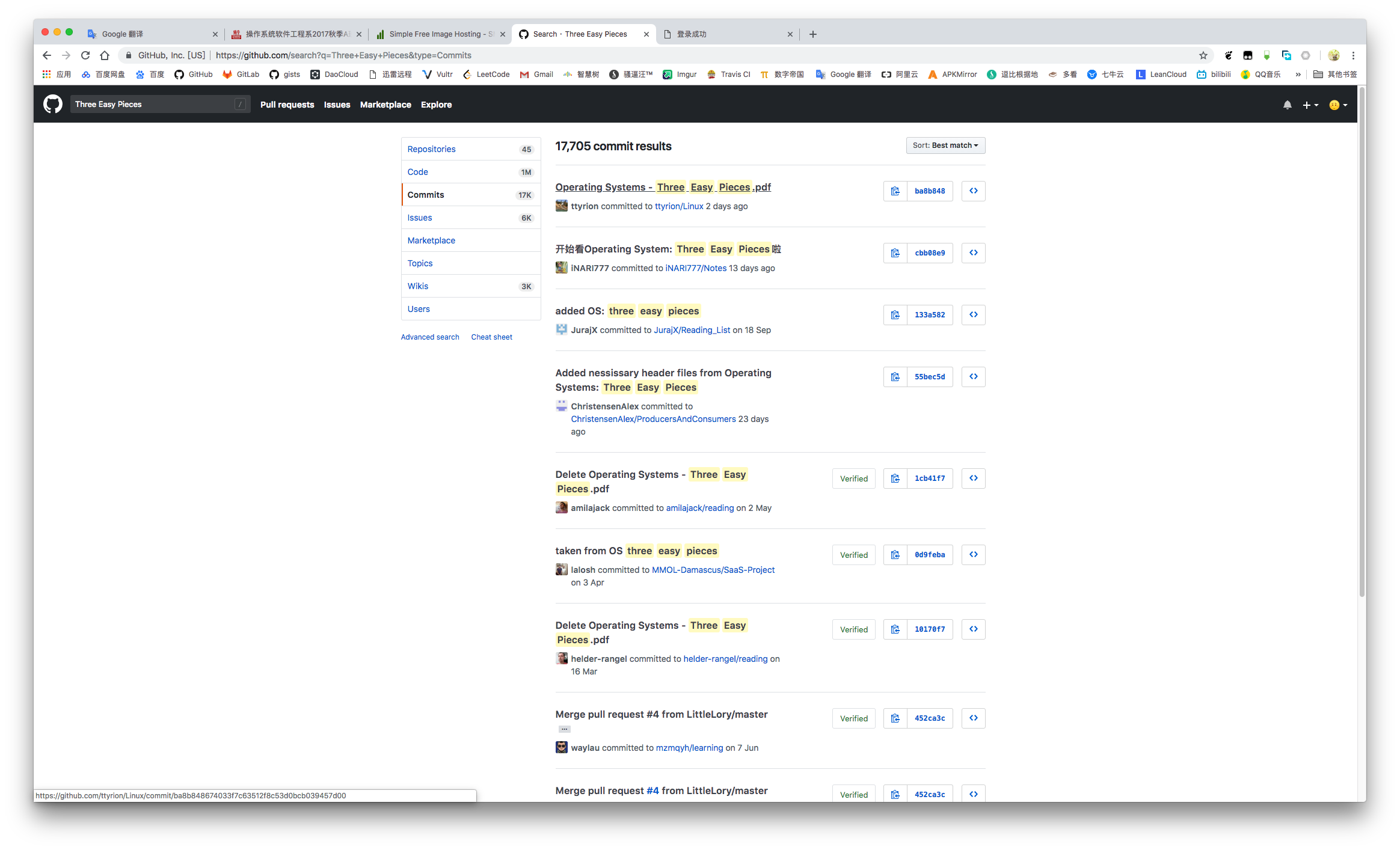
忽略前面两项搜索🔍结果,之前他找书的时候在Commits里面并没有这两项提交,他发现了这一项提交Delete Operating Systems - Three Easy Pieces.pdf, 他点进去了,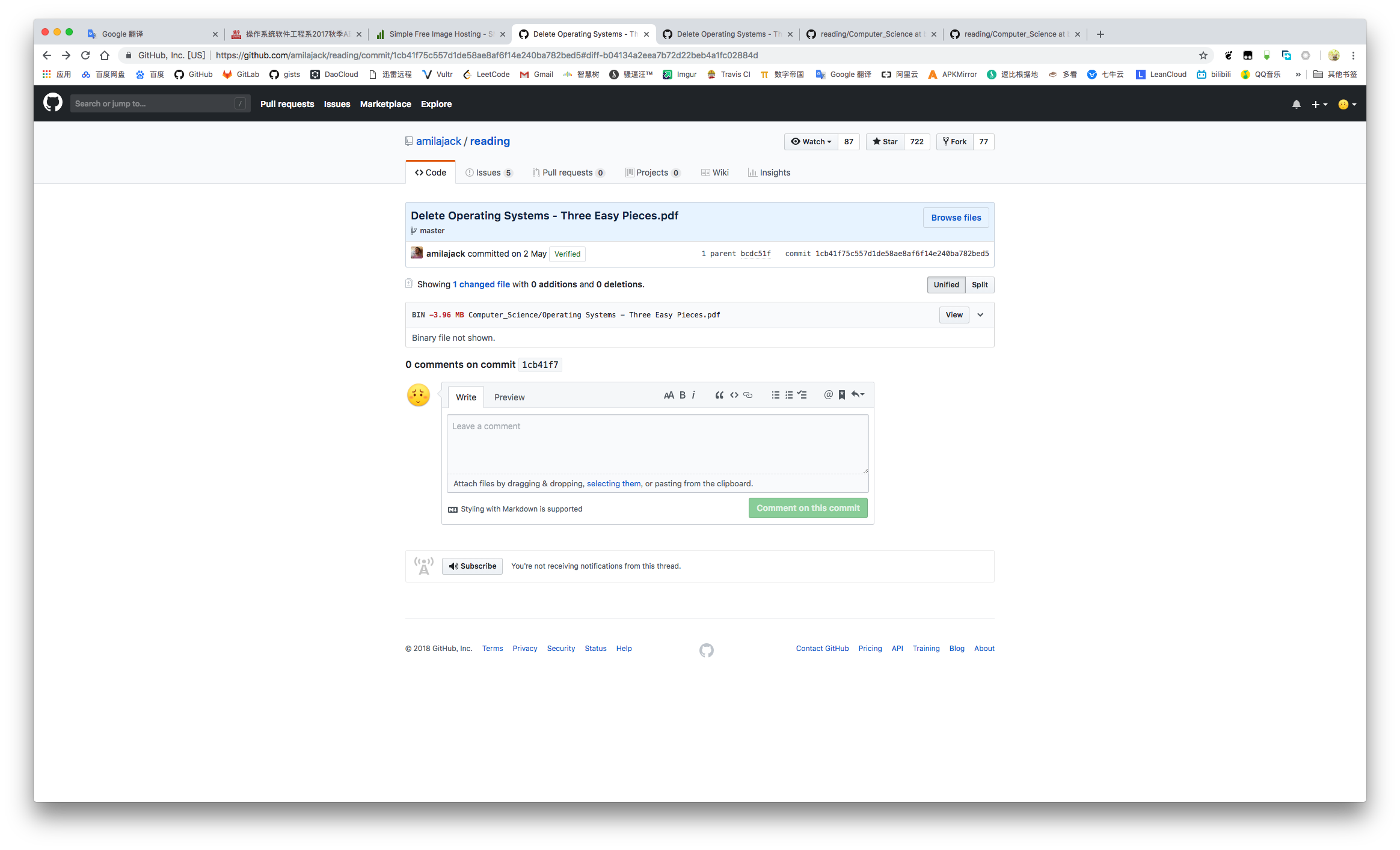
由此我们推测在这一项记录📝提交前,这个仓库里面肯定是有Operating Systems - Three Easy Pieces.pdf这个文件的, 并且这个文件位于目录 Computer_Science于是我们进入仓库的主界面,点击上方的Commits, 定位到 Delete Operating Systems - Three Easy Pieces.pdf, 我们选择比这一项提交更早的一次提交,点击右侧的 <>,即Browse the repository at this point in the history(回到那时的仓库), 这里我选择de是这一项提交Added bitcoin books. 找到这个文件并下载。
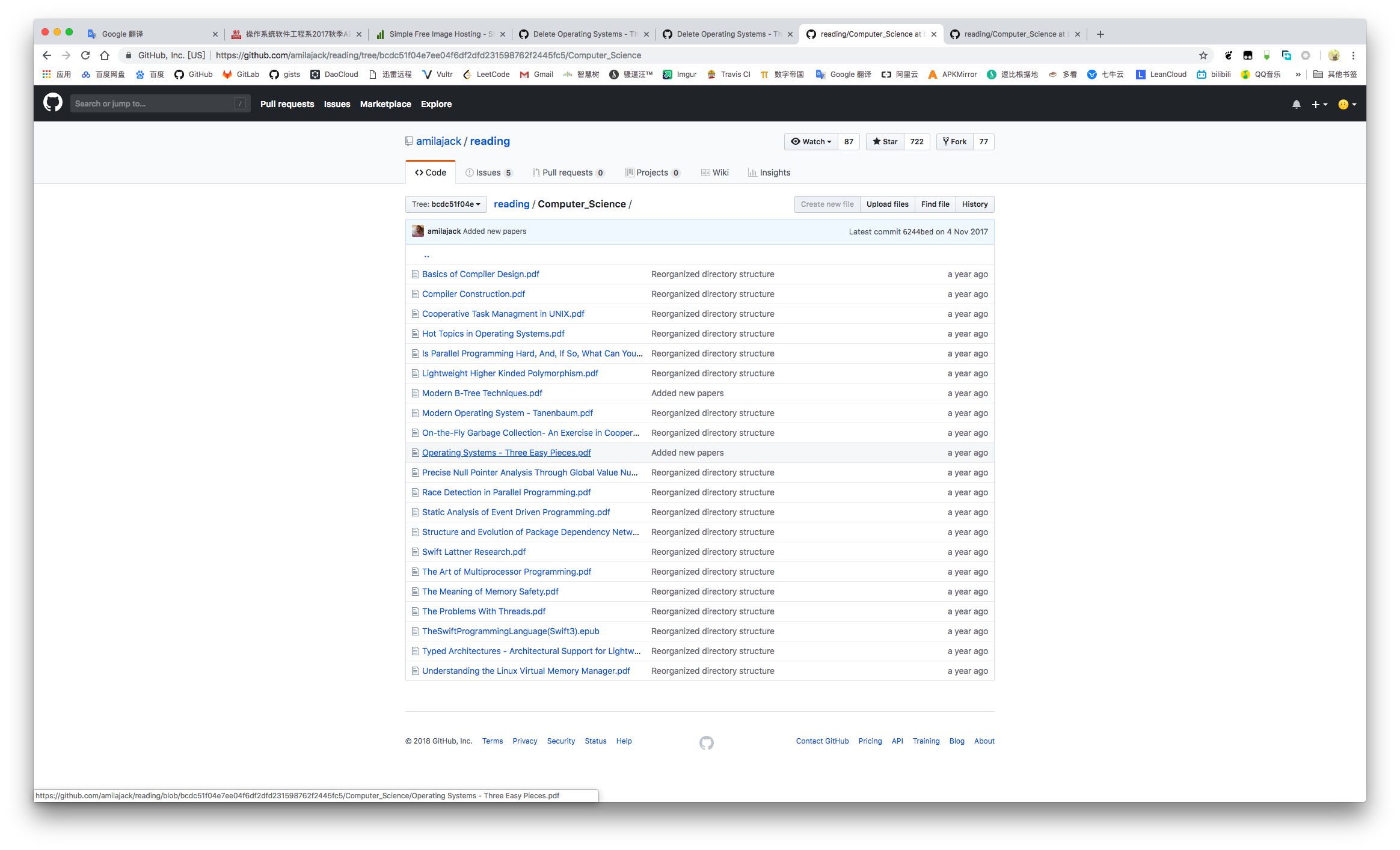
当然,要下载这本教程的完整的电子书📚,我们可以直接在GitHub的检索结果中下载更好的。这仅仅是其中一个应用场景,从这里我们可以知道,GitHub会将你每个版本的代码都保存下来,充分利用Commits,才能更好更舒服的开发。
情景二
曾哥是一名大一软件专业的学生,他觉得前端的东西很炫酷,并且具备一定的前端基础,于是他用GitHub和coding提供的pages,搭了一个基于hexo的静态博客网站,他看上了一个开源的主题Mellow,在使用Mellow这款主题的时候,他发现使用html的<table> 标记插入表格的时候,表格离上一段文字总是莫名其妙的出现大段空白,他在经过排查得出这不是主题的bug,于是他在主题作者的仓库提了一个issue(这个B,真是令人匪夷所思,都不是主题的bug还提,md,你总不能让我去hexo官网提交bug吧,我得等多久,还有我也认识主题作者很久了😒),主题作者Michael.Lu很热心,很快就解决了这个hexo引擎解析的bug,然而我们的曾哥不满足一个网站,于是他又搭了一个diary,这回他并没有使用Mellow这个主题,他又遇到了这个表格的问题,于是他想到了之前修复这个bug的mellow仓库,查看commits,他找到了fixed table display in the index-card
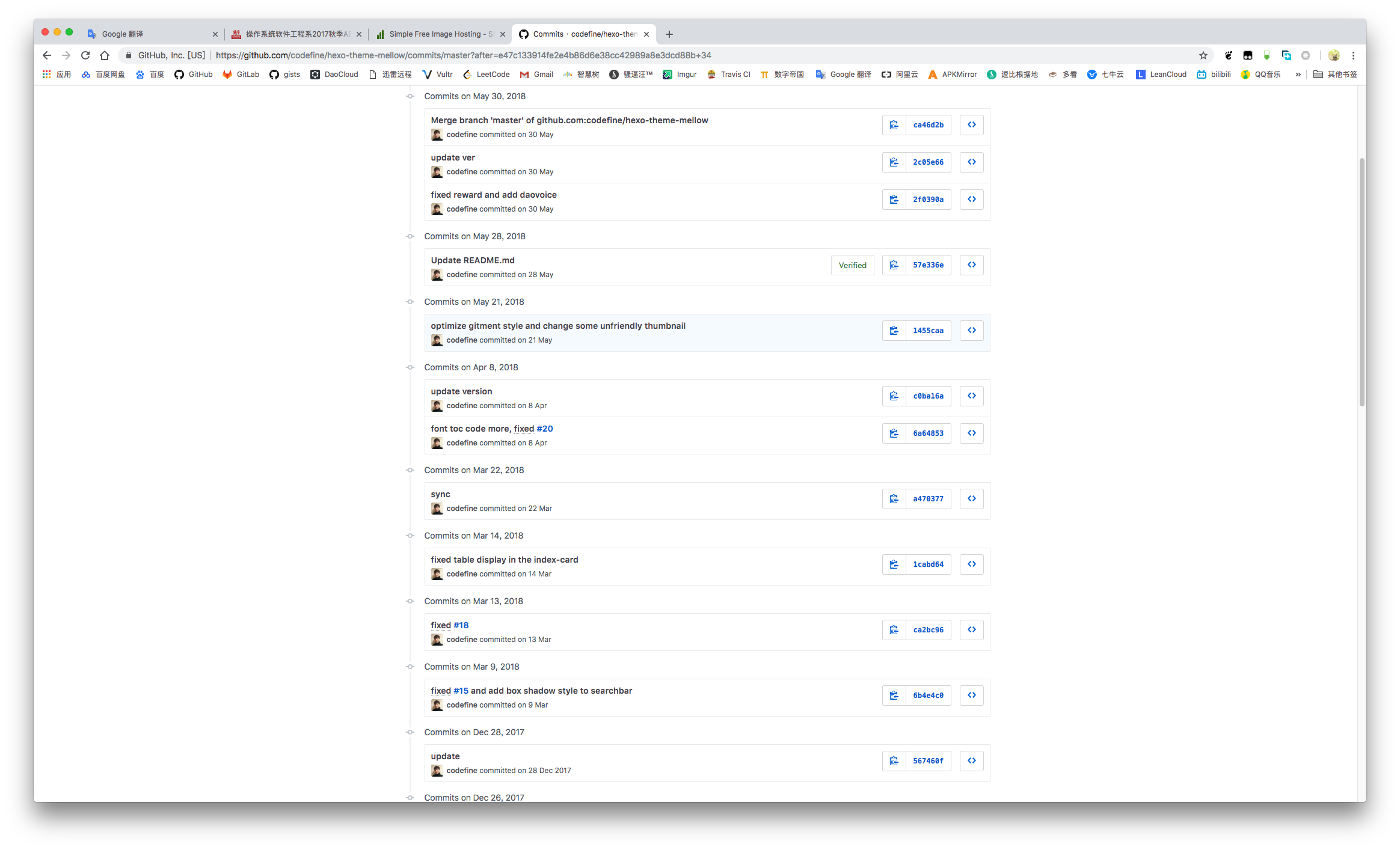
点击这段文字的超链接或者右侧的7位奇妙字串😳,我们可以清楚的看到在哪个位置改动了那些代码,当然这段代码不能直接粘贴复制,但是却给我提供了修复的思路。所以很快我就将另一个主题的<table>修复好了。
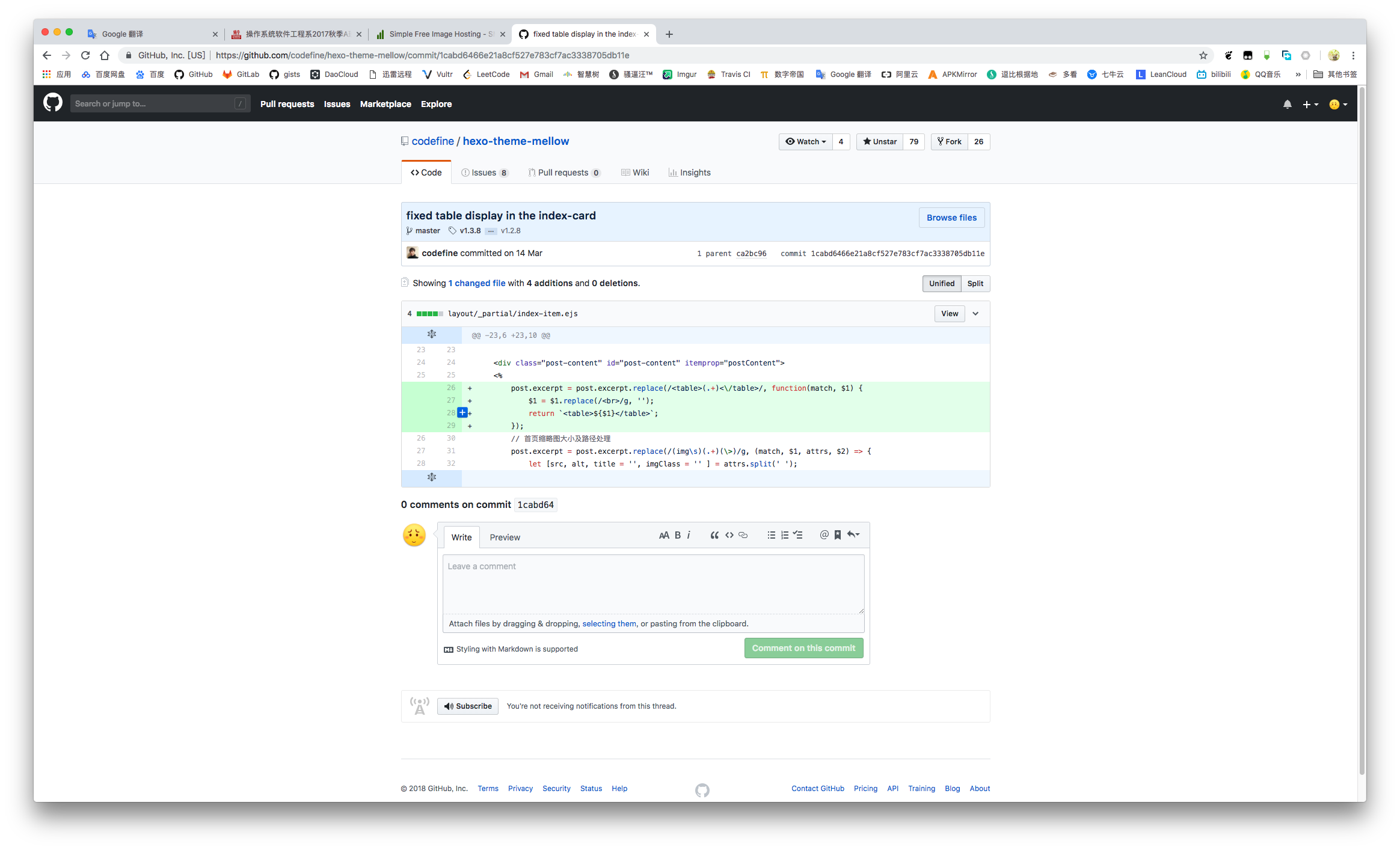
issue
你在使用的时候遇到任何问题,都可以通过点击仓库主页上方的Issues,和作者以及其他人讨论。支持MarkDown语法哦😯。
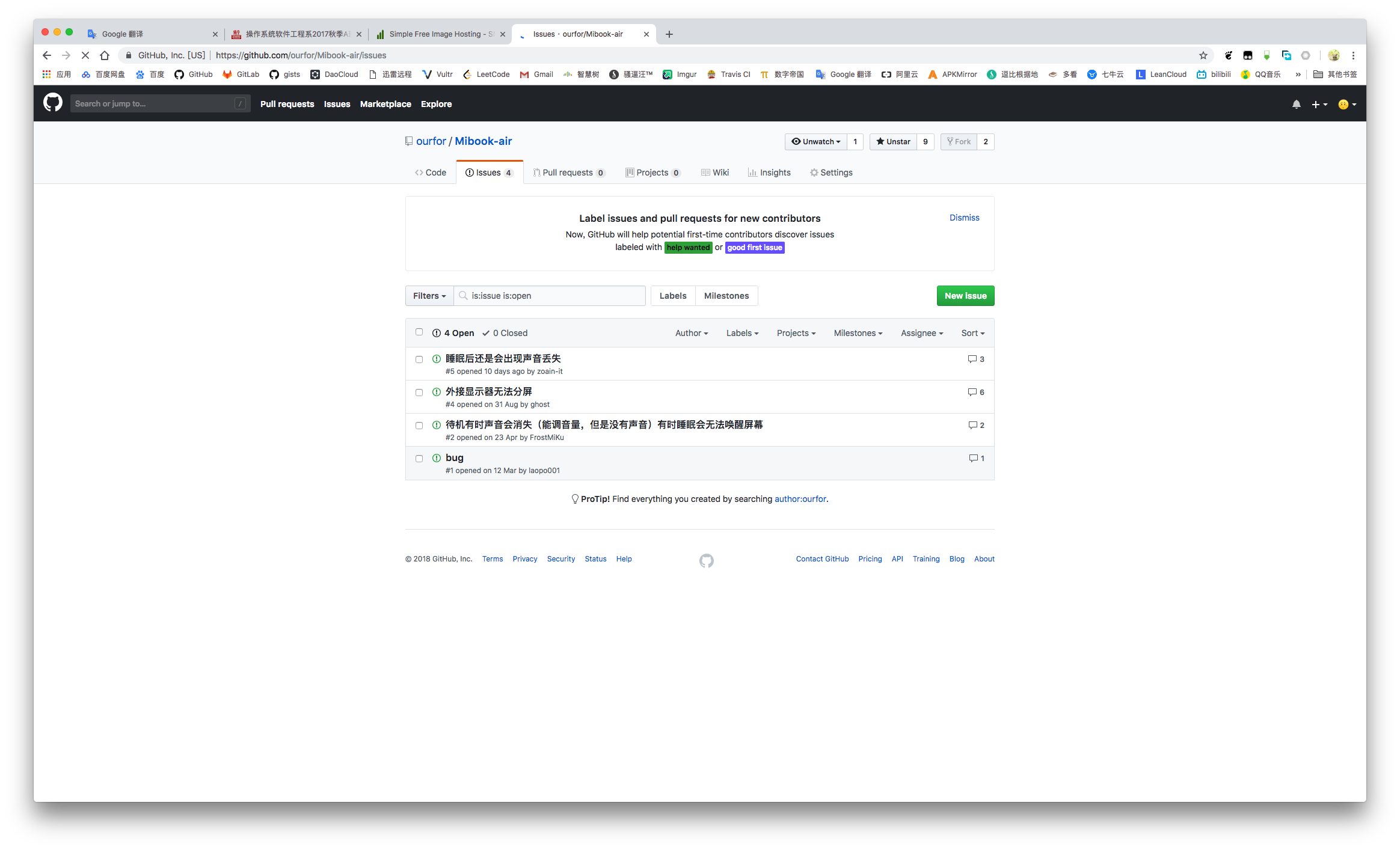
添加开源协议(License)
当我们的项目达到了一定的规模,贡献者的人数达到了一定的数量,我们就需要为项目添加开源协议.
- 为什么要添加开源协议?
简言之,随着你的代码越写越多,你难免会用到一些其他人的优秀代码,或者是一小段,即使是开源的,也并意味着可以为所欲为,你浏览博客和开源项目的时候也应该能看到一些声明,诸如遵守国际禁止演绎3.0许可、请遵循BSD开源协议许可等等,算了不扯了,我语言文字功底太差,重点是如何添加,协议的具体内容,在添加时都是可以查看的。
为项目添加开源协议
- 创建repo时选择
- 创建repo后添加
创建reop时选择
这个你在创建的时候选择一个开源协议就好了,没什么大的问题。
创建repo后添加
step 1
打开我们的仓库主页(注意最好在项目的根目录添加),在目录浏览的上方有个Create new file。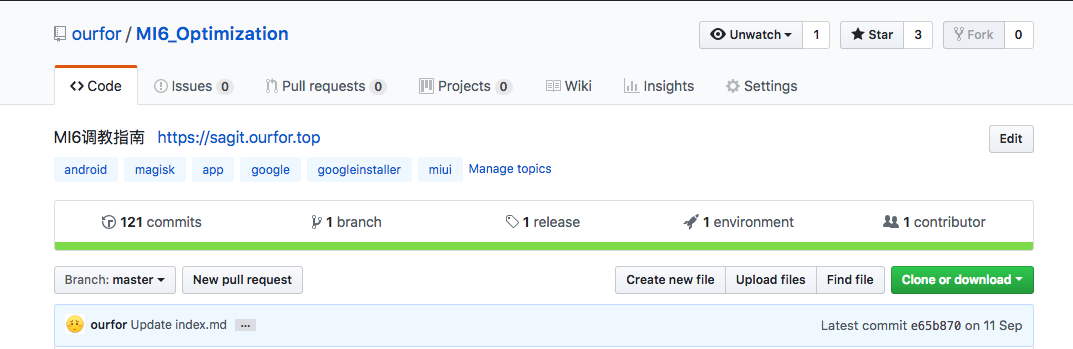
点进来,我们只需要输入License,输入完后,右侧就会出现Choose a license template, 选择一个合适的模板
step 2
Review and submit->Commit new file->Create pull request.我们就创建了一个pull的请求(什么意思自己领会😁)。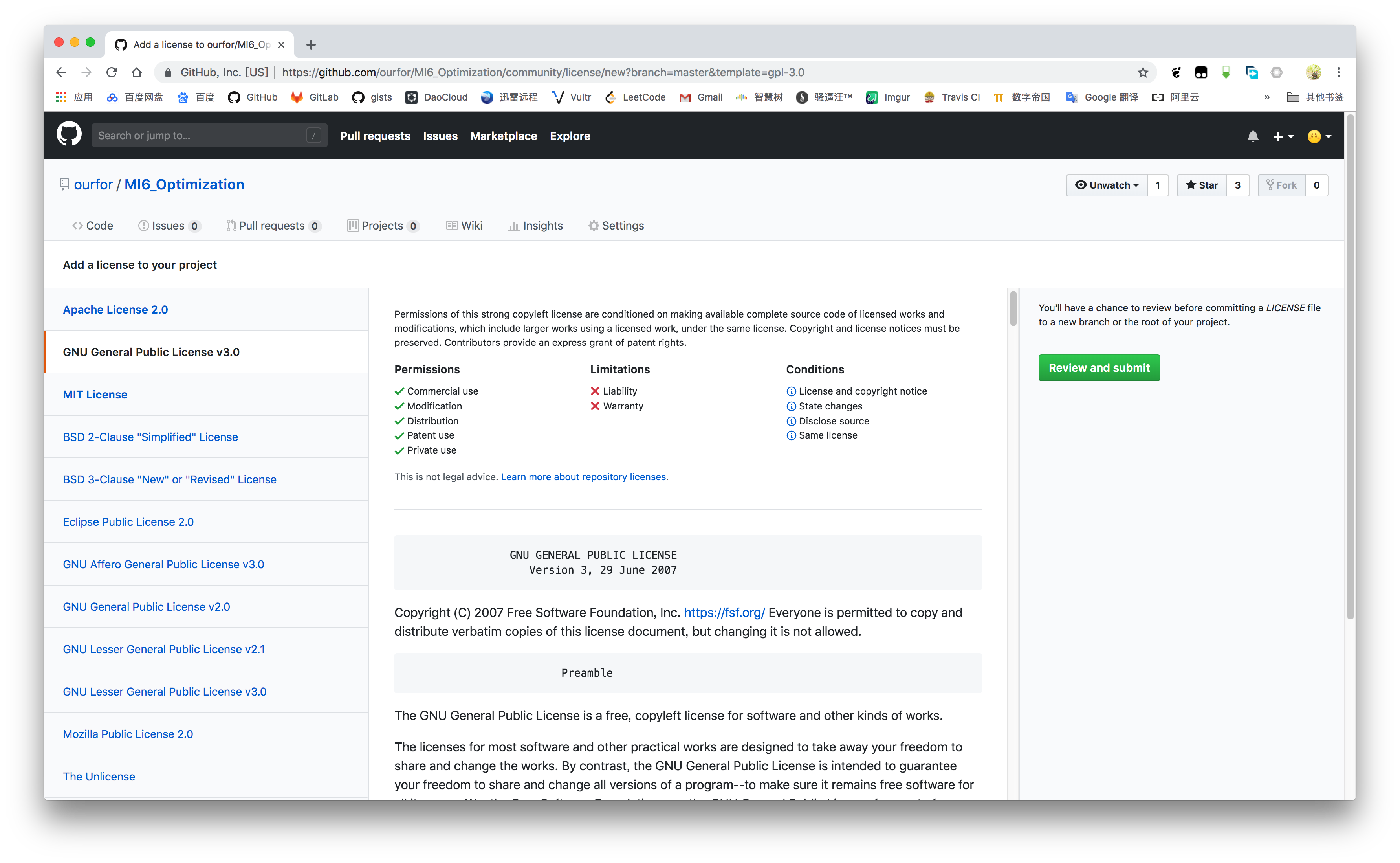
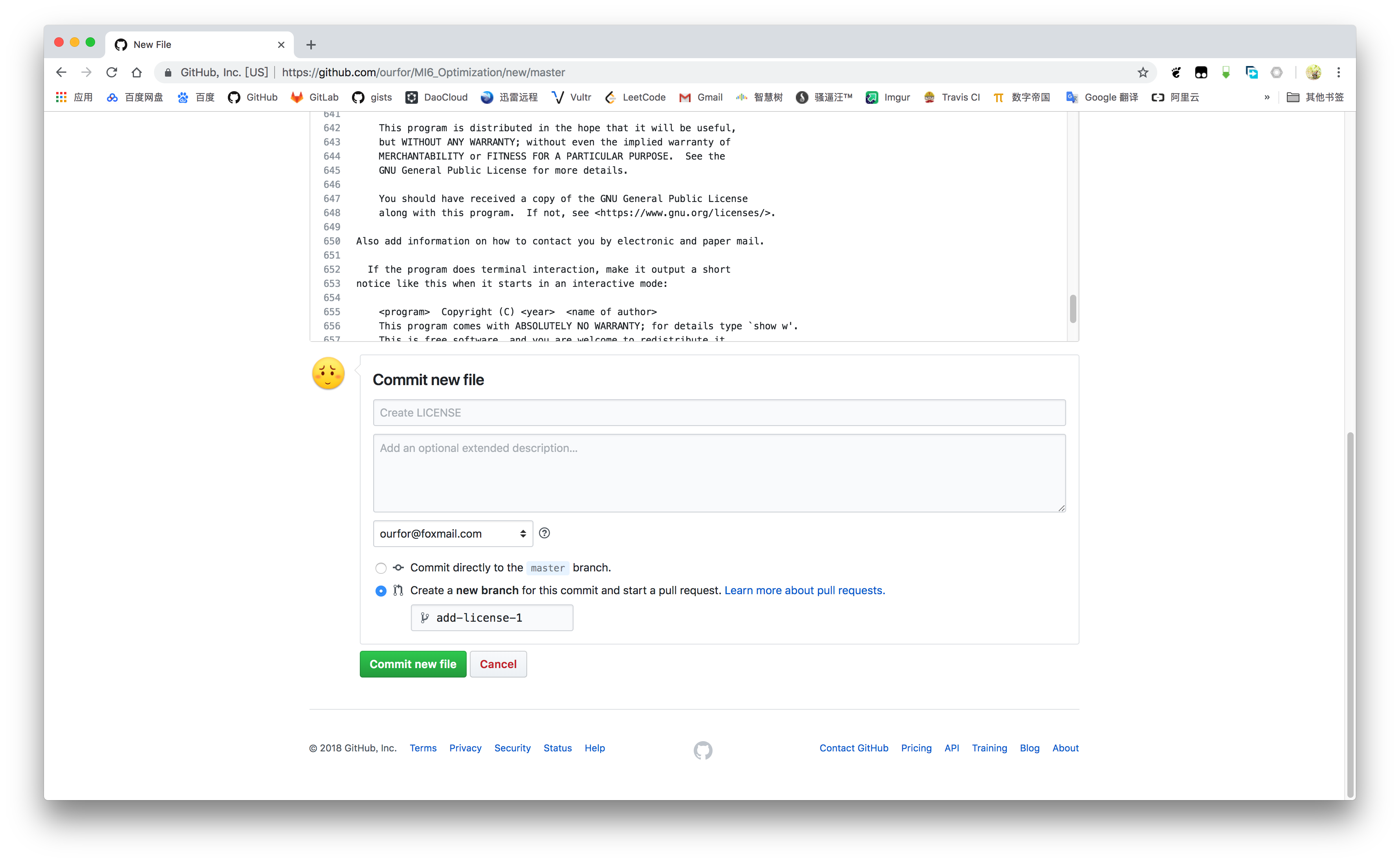

依次点击Merge pull request->Confirm merge, 它会提示你Pull request successfully merged and closed, 至此我们的开源协议就添加好了
如何贡献代码– Pull request
正如物理学泰斗牛顿所言:如果说我看得比别人更远些,那是因为我站在巨人的肩膀上(暂且不讨论这句话的其他含义),同样我们打算创建一个新的project的时候并不一定得从头开始,我们可以找找目前已有的项目,fork过来,有时发现了bug,修复之后还可以issue一个 Pull require,作者认为你的修改很好,就会合并你的请求,这样你就成为了这个项目的Contributor,当以后项目的Star和fork多了,这还能成为求职的一个加分项,下图就是我在Mellow这个主题贡献的代码.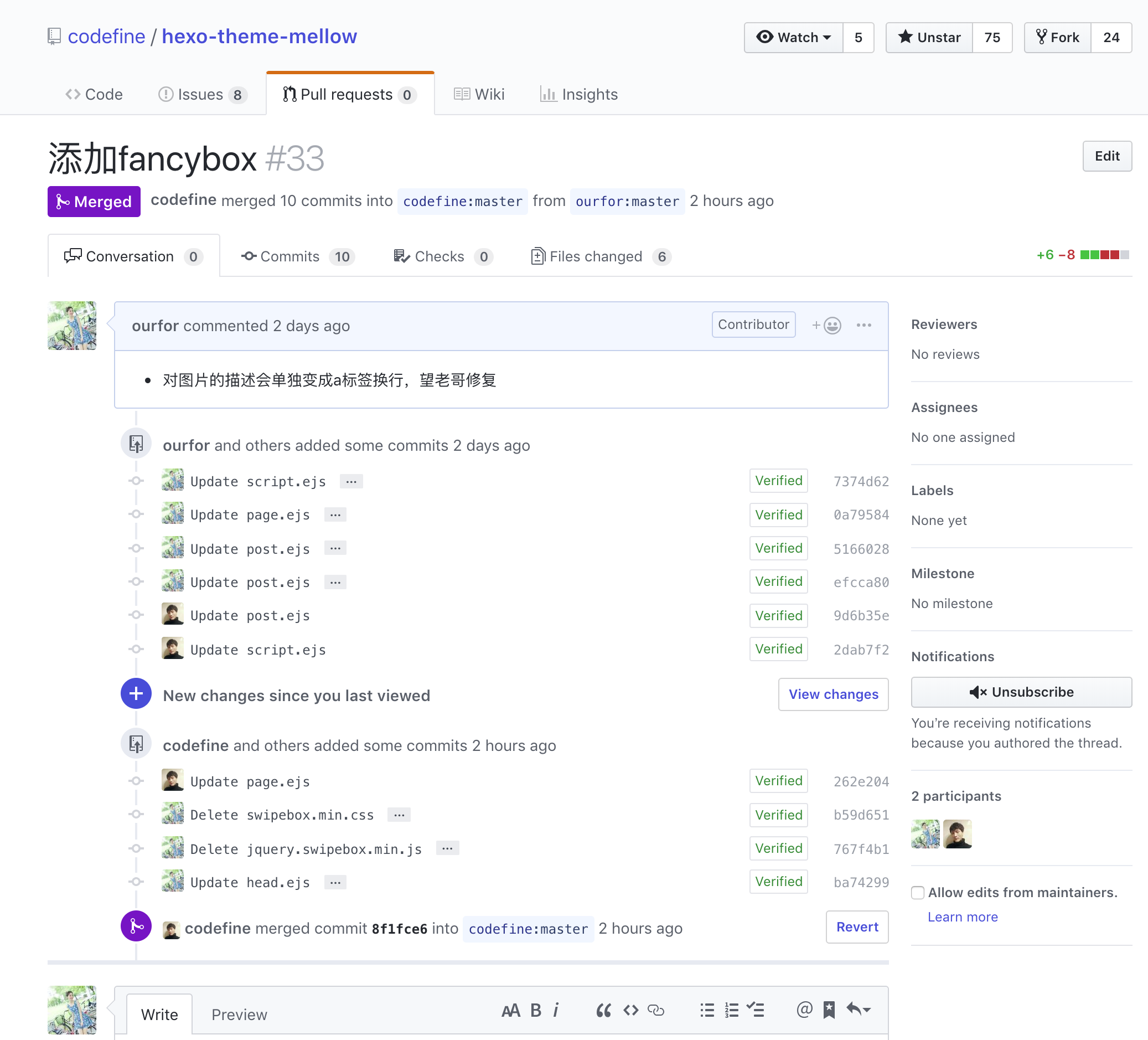
问题来了,具体要怎么做呢?
首先,你得fork一个repo,你自己原创的repo就不存在这种情况。你的repo名下面就会有fork from xxx,同时你做了一些更改以后,就可以通过页面上方的New pull request
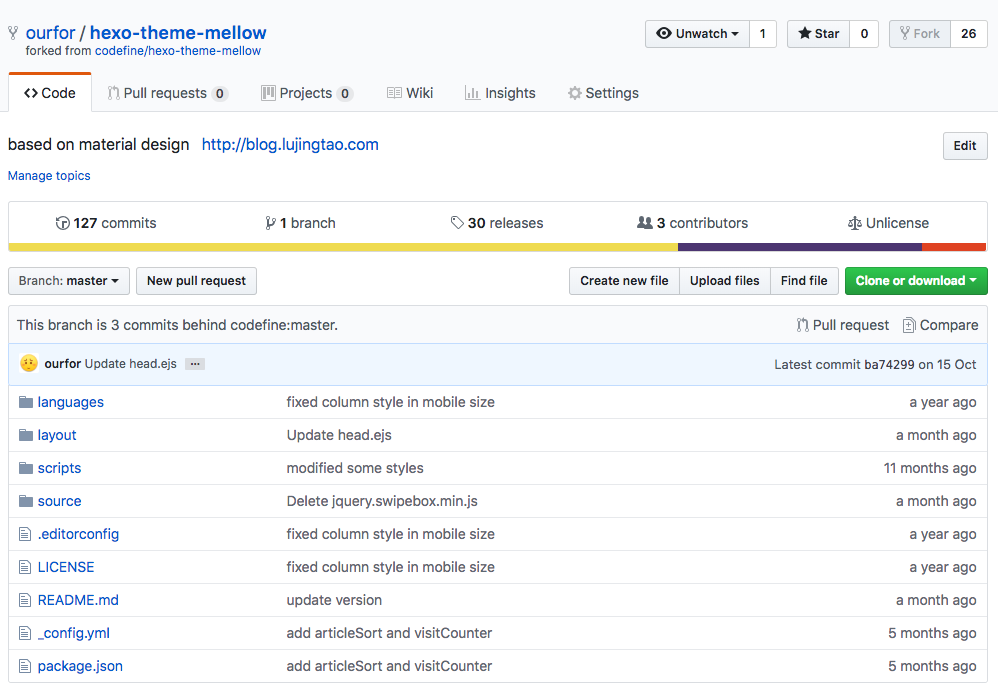
为项目添加web文档
在我们的项目,完成到一定的程度以后,README的局限性就很大了,我们可以考虑添加Web文档,其实也不难,README文件就可以作为文档页面.在我们repo上方的setting选项卡里面能找到GitHub Pages这一个选项卡。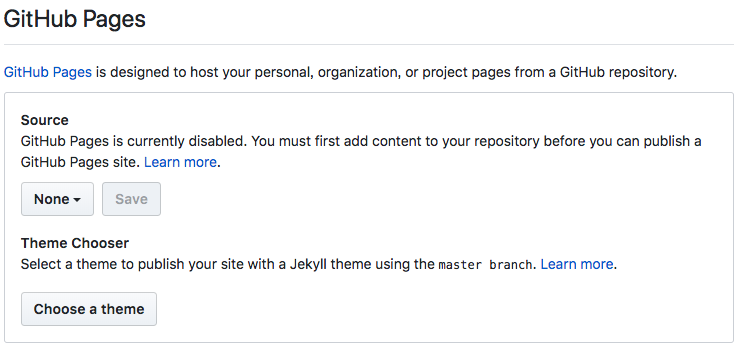
source也就是我们文档的位置,位于哪个分支,哪个文件,这个你自己规划好,你可以放在任意一个分支的根目录或者子目录doc,其实也是可以创建一个专门用来放web文档的分支:doc、web之类的名字都是比较见文知义的。theme一些现成的主题可供选择,如果你对主题中的一些样式不太满意,充分利用Chrome的开发者模式修改元素,就能得到你预期的结果。custom domain绑定自己的域名,可选。
可以直接将README里面的内容拷贝一份,添加到主页的index.md(文档首页),或者你熟悉html,也可以自己写index.htm
本博客网站就是部署在
GitHub和Coding上面的一个静态网站。搭建方法见hexo个人博客
写日记
GitHub上面的每次更改都会有一个时间记录📝,如果你懂MarkDown语法,那自然写起来得心应手,除了GitHub以外,Gist也是一个不错的选择,只不过需要科学上网或者ipv6才能访问。Gist是GitHub专门提供的一个写gist的网站,你想写什么就写什么
编译、部署以及添加贴纸
自动编译是使用我们的travis-ci,我们只要在项目更目录下面创建一个.travis.yml,里面填写一些编译的指令以及依赖。具体写哪些,不同的语言写法不同,根据官方提供的文档写就是了。但是一般都需要声明编程语言、操作系统这些。
1 | language: sh |
可以参考别人写的.travis.yml
添加贴纸
GitHub官方提供的贴纸图标:Shields.io

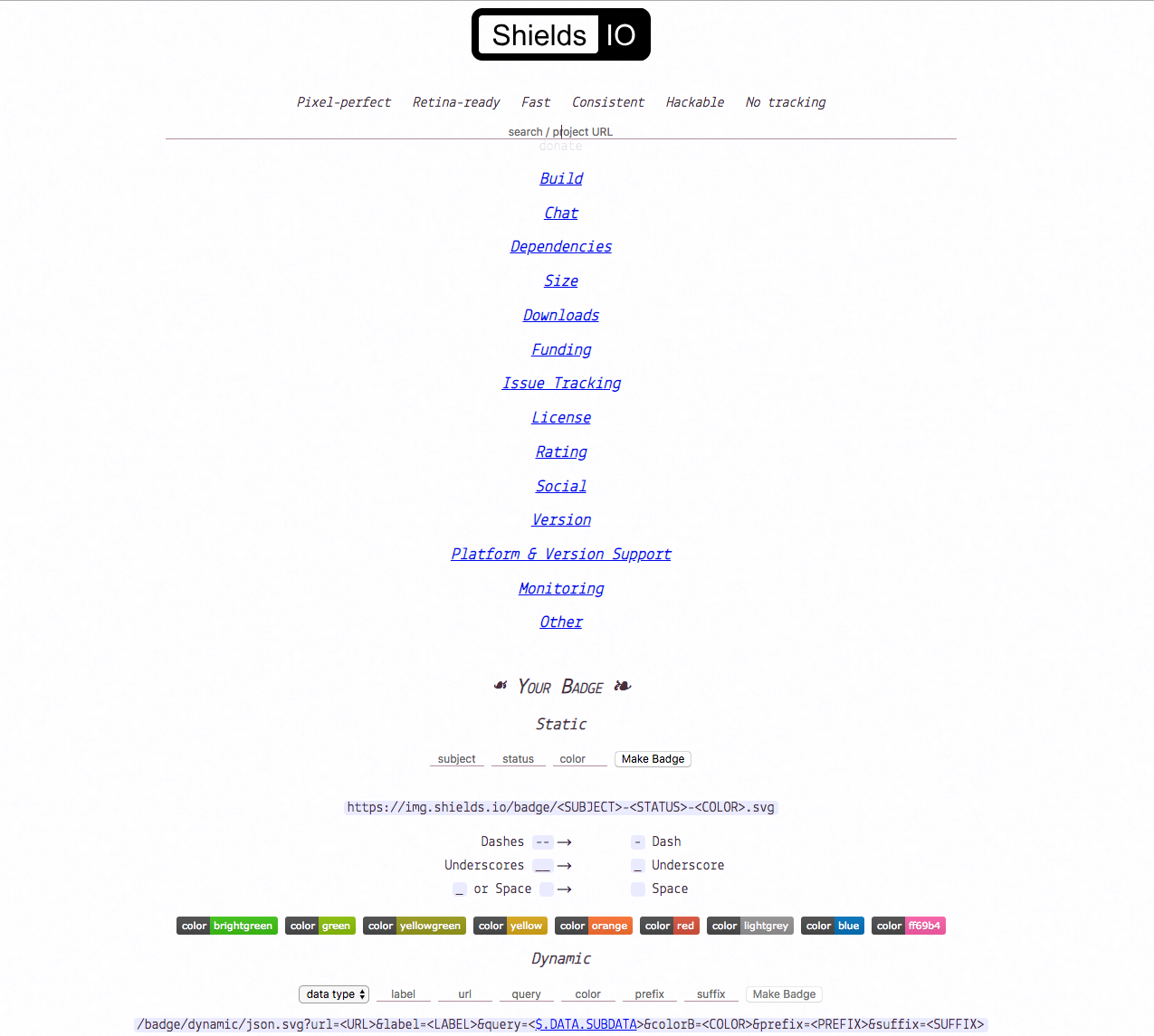
在search/project URL中填入你repo的address(https形式不带git后缀),它就会自动生成一些icon,因为是svg的矢量图,是可以动态更新的。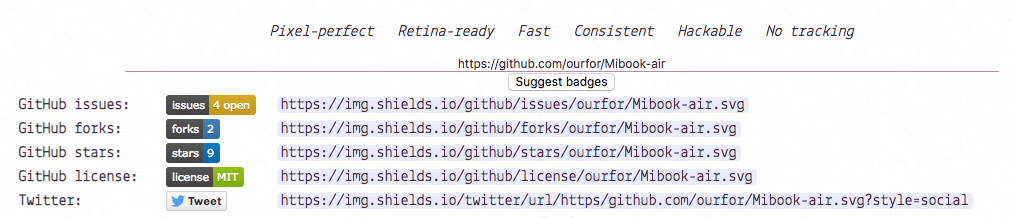
你html排好版之后写进README就好了。Your Badge和Styles是一些可以自定义的icon,其实就和printf的格式化输出字串差不多。它都有英文说明的。
不过像这样盲目的贴是不可取的.
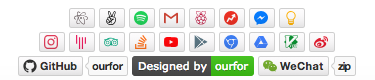
又要开始我的折腾了。
- 本文链接: https://blog.saltpi.cn/article/github-git-basic/
- 版权声明: 本博客所有文章除特别声明外,均采用 ©BY-NC-SA 许可协议。转载请注明出处!